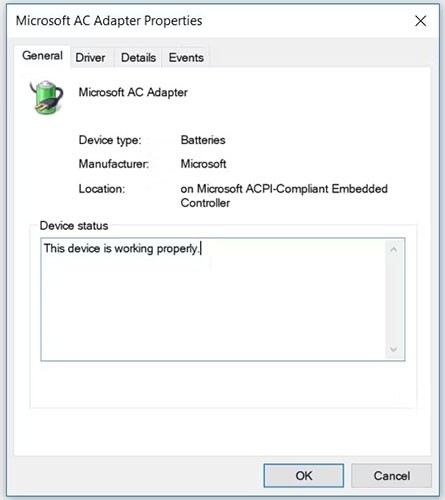PC 재설정 중 문제가 발생했습니다 오류를 해결하는 방법

"PC를 초기화하는 중 문제가 발생했습니다. 변경 사항이 없습니다.", "PC를 초기화할 수 없습니다." 또는 "PC를 새로 고치는 중 문제가 발생했습니다."라는 메시지가 나타나면 PC를 공장 기본값으로 복원할 수 없습니다.
IPv4 또는 IPv6 주소는 네트워크의 다른 장치를 식별하고 연결하는 데 도움이 됩니다. 하지만 IPv4나 IPv6을 사용할 때 "인터넷 접속 불가" 오류가 발생하면 인터넷 연결이 제대로 작동하지 않을 가능성이 높습니다.
이 가이드에서는 Quantrimang.com에서 "IPv4/IPv6 인터넷 접속 불가" 오류를 해결하고 인터넷 연결을 복구하는 데 도움이 되는 몇 가지 문제 해결 단계를 살펴보겠습니다.
"IPv4/IPv6 인터넷 접속 불가" 오류의 원인은 무엇입니까?
PC가 네트워크에 연결할 때 IPv4 또는 IPv6 주소만 받는 경우 "네트워크 액세스 없음" 오류가 표시됩니다. 이는 여러 가지 이유로 발생할 수 있지만, 일반적인 요인으로는 라우터 구성 문제, 잘못된 네트워크 드라이버, 잘못된 DNS 서버 주소, IPv6 호환성 문제 등이 있습니다.
정확한 이유를 알아내는 것은 어려울 수 있지만, 문제를 해결하는 데 도움이 될 수 있는 몇 가지 일반적인 해결 방법이 있습니다. 다음은 Windows 컴퓨터에서 "네트워크 액세스 없음" 오류를 해결하는 데 도움이 되는 몇 가지 문제 해결 방법입니다.
Windows에서 "IPv4/IPv6 인터넷 접속 불가" 오류를 해결하는 방법
방법 1: 무선 네트워크를 잊고 다시 연결
Windows PC에서 무선 네트워크 설정을 제거하면 "IPv4/IPv6 인터넷 접속 불가" 오류를 해결할 수 있습니다. 완료되면 동일한 네트워크에 다시 연결하여 개선 사항이 있는지 확인하세요.
무선 네트워크를 잊고 다시 연결하려면:
1. Win + I를 눌러 설정을 엽니 다 .
2. 다음으로, 왼쪽의 네트워크 및 인터넷 탭을 엽니다.
3. Wi-Fi를 클릭하세요.
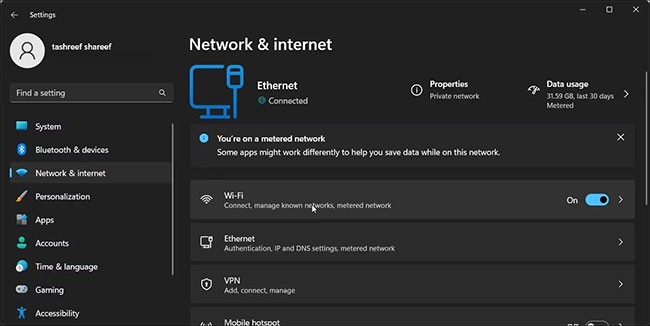
4. 다음으로, 알려진 네트워크 관리를 클릭합니다 .
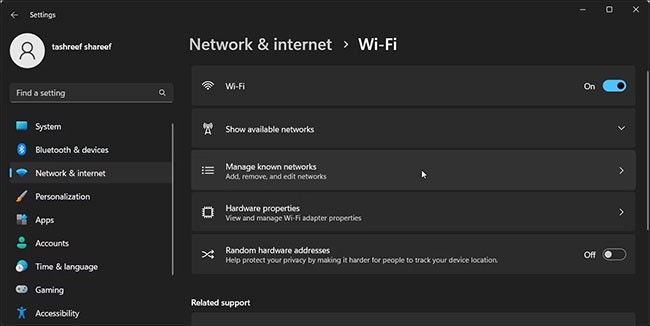
5. 문제가 있는 WiFi 네트워크 연결 이름 옆에 있는 '잊기' 버튼을 클릭합니다.
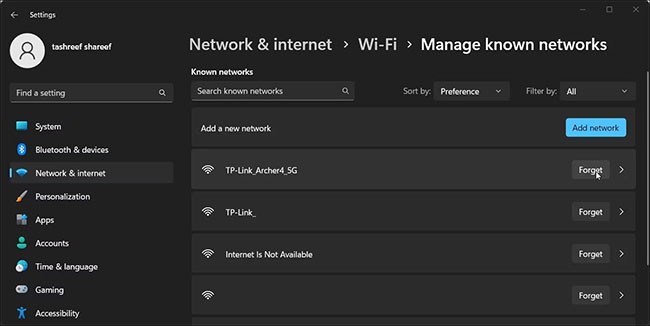
6. 다음으로, Win + A를 눌러 작업 센터를 엽니다.
7. WiFi 네트워크를 관리하려면 WiFi 옆에 있는 캐럿 버튼( > )을 클릭하세요. Windows는 사용 가능한 WiFi 네트워크를 검색하여 여기에 나열합니다.
8. WiFi 네트워크를 탭하고 비밀번호를 입력하여 연결하여 오류가 해결되었는지 확인하세요.
자세한 내용은 Windows에서 무선 네트워크 구성을 관리하는 방법을 확인하세요 .
방법 2: Winsock 디렉터리를 수동으로 재설정
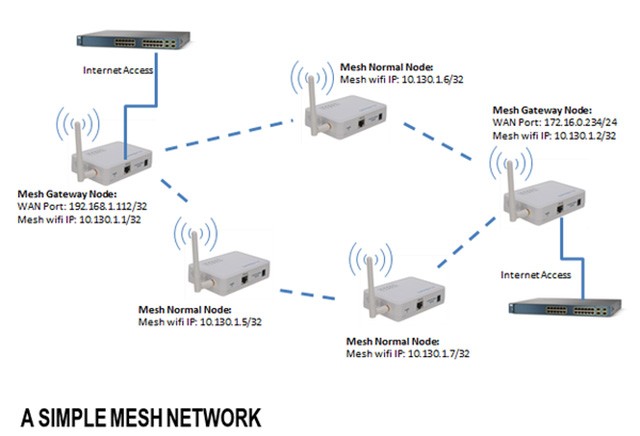
"IPv4/IPv6 네트워크 접속 불가" 오류의 또 다른 변형은 일부 애플리케이션에만 영향을 미칩니다. 예를 들어, 웹 브라우저에서는 인터넷에 접속할 수 있지만, 이메일 클라이언트나 소프트웨어에서는 접속할 수 없습니다.
이는 네트워크 구성이 손상되어 발생할 수 있습니다. 다행히도 Winsock 디렉터리를 재설정하면 이 문제를 빠르게 해결할 수 있습니다. 일련의 명령 프롬프트 명령을 통해 중요한 네트워크 설정을 기본값으로 재설정합니다.
Winsock 디렉토리를 재설정하려면:
1. Win + S를 눌러 Windows 검색을 엽니다.
2. cmd를 입력합니다. 그런 다음 명령 프롬프트를 마우스 오른쪽 버튼으로 클릭 하고 관리자 권한으로 실행을 선택합니다 .
3. 명령 프롬프트 창에 다음 명령을 입력하고 Enter 키를 누릅니다.
netsh winsock reset catalog4. 성공적으로 실행한 후 다음 명령을 입력하고 Enter를 누릅니다.
netsh int ipv6 reset reset.log5. 성공하면 명령 프롬프트를 닫고 PC를 다시 시작합니다. 재부팅 후 IPv4/IPv6 오류가 해결되었는지 확인하세요.
방법 3: 인터넷 프로토콜 버전 6(IPv6) 비활성화
"인터넷 접속 불가" 오류가 IPv6에서만 발생하는 경우, 네트워크 속성에서 영향을 받는 IP를 비활성화하여 문제를 해결할 수 있습니다. IPv6를 사용해야 하는 경우가 아니면 IPv4 프로토콜은 아무런 문제 없이 연결을 처리할 수 있습니다.
IPv6 프로토콜을 비활성화하려면:
1. Win + R을 눌러 실행을 엽니 다 .
2. control을 입력 하고 확인을 클릭하면 제어판이 열립니다 .
3. 다음으로 네트워크 및 인터넷을 클릭하세요 .
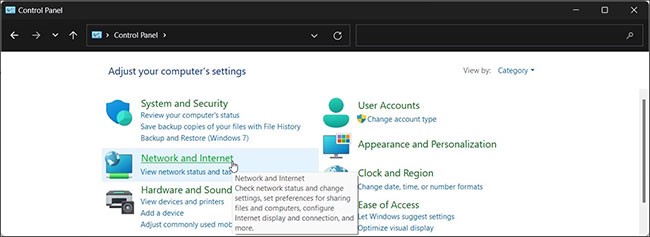
4. 네트워크 및 공유 센터를 클릭합니다 .
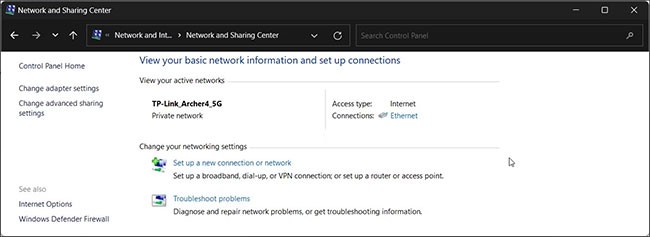
5. 왼쪽 창에서 어댑터 설정 변경을 클릭하여 모든 네트워크 어댑터를 확인하세요.
6. 네트워크 연결을 마우스 오른쪽 버튼으로 클릭하고 속성을 선택합니다.
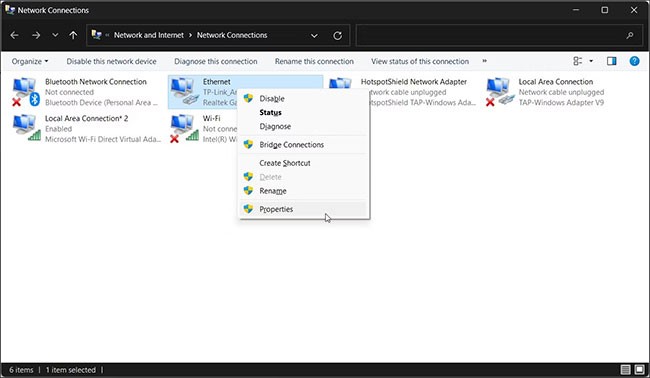
7. 속성 대화 상자 에서 인터넷 프로토콜 버전 6(TCP/IPv6) 옵션을 찾아 지웁니다 .
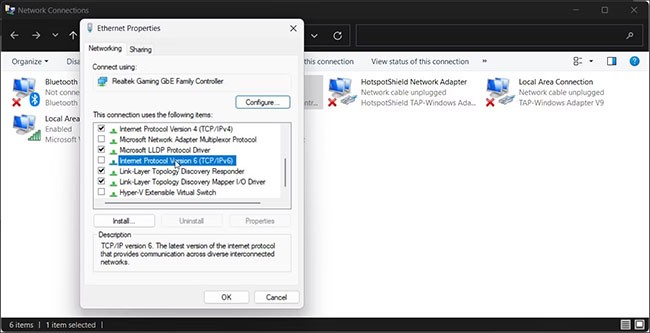
8. 다음으로 인터넷 프로토콜 버전 4(TCP/IPv4) 옵션의 선택 을 해제합니다 .

9. 확인을 클릭하여 변경 사항을 저장합니다.
10. 네트워크 연결을 다시 마우스 오른쪽 버튼으로 클릭하고 속성을 선택합니다.
11. 다음으로 인터넷 프로토콜 버전 4(TCP/IPv4) 옵션을 확인하세요 . IPv6 옵션을 선택하지 마세요.
12. 확인을 클릭하여 변경 사항을 저장하고 PC를 다시 시작하세요.
방법 4: 네트워크 어댑터를 구성하여 DNS 서버 주소를 자동으로 가져옵니다.
Windows 운영 체제에서는 보안상의 이유로 타사 DNS 서버 주소를 설정하고 사용할 수 있습니다. 그러나 DNS 서버 주소를 잘못 구성하면 "인터넷 접속 불가" 오류가 발생할 수 있습니다.
이 문제를 해결하려면 네트워크 연결이 IPv4/IPv6 및 DNS 서버 주소를 자동으로 가져오도록 설정되어 있는지 확인하세요. 방법은 다음과 같습니다.
1. Win + R을 눌러 실행을 엽니다.
2. ncpa.cpl을 입력 하고 확인을 클릭하여 제어판 에서 네트워크 연결을 엽니다 .
3. 네트워크 연결을 마우스 오른쪽 버튼으로 클릭하고 속성을 선택합니다.
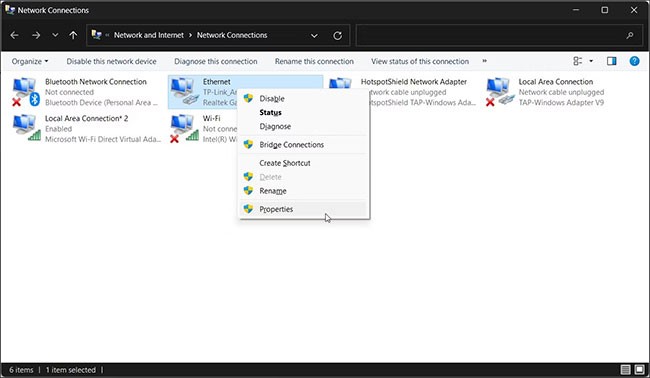
4. 속성 대화 상자 에서 인터넷 프로토콜 버전 4(TCP/IP)를 선택 하고 속성 버튼을 클릭합니다 . IPv4를 두 번 클릭하여 해당 속성에 액세스할 수도 있습니다.
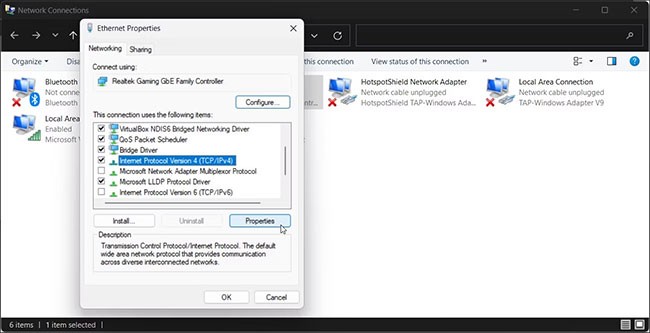
5. 다음으로, 자동으로 IP 주소 받기 및 자동으로 DNS 서버 주소 받기 옵션을 선택합니다 .
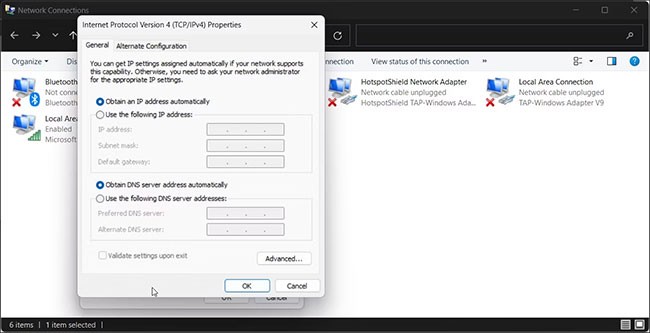
6. 다음으로, 종료 시 설정 확인을 선택하고 확인 을 클릭하여 변경 사항을 저장합니다.
방법 5: 라우터와 모뎀의 전원을 재설정합니다.
라우터에 일시적으로 문제가 생기면 인터넷 연결에도 문제가 생길 수 있습니다. 문제를 해결하려면 전원을 재설정하세요. 이 작업에는 라우터와 모뎀을 잠시 껐다가 다시 켜는 작업이 포함됩니다.
전원 재설정을 수행하려면:
1. 모뎀의 전원을 콘센트에서 분리합니다.
2. 다음으로, 라우터의 전원 공급 장치를 분리합니다.
3. 장치를 몇 분간 대기 모드로 두세요.
4. 완료되면 전원을 연결한 다음 모뎀과 라우터를 켭니다.
5. 라우터의 모든 표시등이 더 이상 깜박이지 않을 때까지 기다린 후, 오류가 해결되었는지 확인하세요.
방법 6: 네트워크 어댑터 드라이버 업데이트
손상되었거나 오래된 네트워크 어댑터 드라이버로 인해 문제가 발생하여 네트워크에 연결되지 않을 수 있습니다. 새로운 드라이버에는 종종 성능 개선 및 버그 수정이 포함되어 있습니다. 하지만 새로 설치하면 손상된 드라이버로 인해 발생하는 문제를 해결하는 데 도움이 될 수도 있습니다.
네트워크 어댑터 드라이버를 업데이트하려면:
1. Win + R을 눌러 실행을 엽니다 .
2. devmgmt.msc를 입력 하고 확인을 클릭하여 장치 관리자를 엽니 다 .
3. 다음으로, 네트워크 어댑터 섹션을 확장합니다.
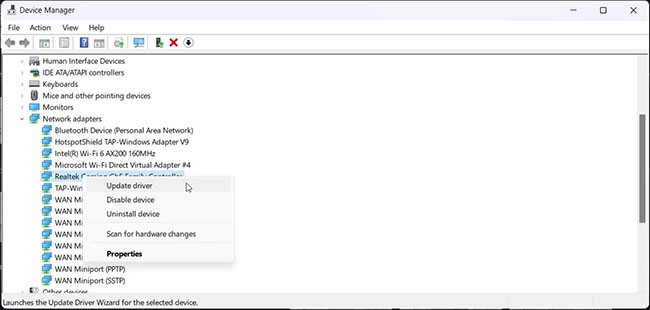
4. 문제가 있는 네트워크 어댑터(무선 또는 이더넷)를 마우스 오른쪽 버튼으로 클릭하고 드라이버 업데이트를 선택합니다.
5. 드라이버 자동 검색을 클릭 하고 화면의 지침을 따릅니다.
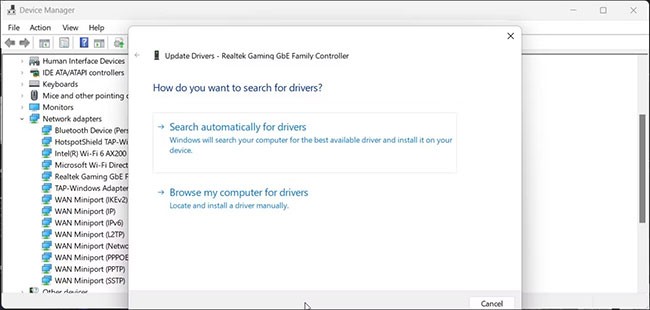
6. 인터넷에 연결되어 있지 않으면 컴퓨터에서 드라이버 찾아보기를 클릭합니다 .
7. 다음으로, 내 컴퓨터에서 사용 가능한 드라이버 목록에서 선택을 클릭합니다 .
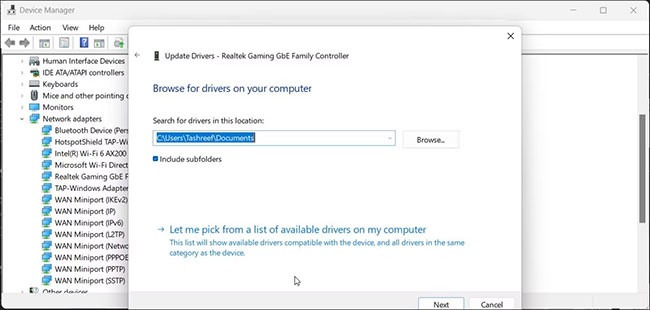
8. 최신 드라이버 업데이트를 선택하고 다음을 클릭합니다.
9. 드라이버가 설치되면 장치 관리자를 닫고 PC를 다시 시작하세요.
일부 노트북 제조업체는 시스템 드라이버를 관리하기 위해 자체 애플리케이션을 제공합니다. 예를 들어, HP, Lenovo, Asus 노트북에는 각각 HP Support Assistant, Lenovo Vantage, MyASUS 앱이 제공됩니다. 응용 프로그램을 실행하여 컴퓨터에 대한 새로운 업데이트가 있는지 확인하세요.
혹은, PC 제조업체의 웹사이트를 방문하여 네트워크 드라이버의 최신 업데이트를 다운로드할 수도 있습니다.
방법 7: 타사 바이러스 백신 및 방화벽 소프트웨어 확인
타사 바이러스 백신 소프트웨어에는 방화벽이 내장되어 있습니다. 때로는 방화벽이 합법적인 연결을 차단하여 네트워크 연결에 문제를 일으킬 수 있습니다.
보안 프로그램을 비활성화한 후에도 문제가 지속되는지 확인하려면 방화벽이나 타사 바이러스 백신 소프트웨어를 일시적으로 비활성화해 보세요. 때로는 방화벽을 비활성화하기 위해 보안 프로그램을 완전히 제거해야 할 수도 있습니다.
"PC를 초기화하는 중 문제가 발생했습니다. 변경 사항이 없습니다.", "PC를 초기화할 수 없습니다." 또는 "PC를 새로 고치는 중 문제가 발생했습니다."라는 메시지가 나타나면 PC를 공장 기본값으로 복원할 수 없습니다.
Windows에서 "이 위치에 저장할 수 있는 권한이 없습니다"라는 오류가 표시되면 원하는 폴더에 파일을 저장할 수 없습니다.
Windows에서는 사용자가 관리자 권한으로 애플리케이션과 프로그램을 실행할 수 있는 '관리자 권한으로 실행' 옵션을 제공합니다. 컴퓨터 문제를 해결하는 데에도 사용할 수 있습니다. 하지만 이 기능이 제대로 작동하지 않아 관리자 권한이 없어진다면 어떻게 될까요?
폴더 크기에는 비어 있음이 표시되어 있는데, 실제로는 비어 있는 폴더라고 보면 혼란스럽습니다. 긴급하게 파일이 필요한 경우 문제는 더욱 어려워집니다.
어느 날, Windows 기기를 즐겁게 사용하고 있는데 갑자기 "배터리가 감지되지 않았습니다"라는 끔찍한 오류가 발생합니다. 일반적으로 이 오류 메시지는 배터리 결함이나 기타 시스템 문제로 인해 발생합니다.
이 글에서는 하드 드라이브에 문제가 생겼을 때 다시 접근할 수 있는 방법을 안내해 드리겠습니다. 함께 따라 해 보세요!
AirPods는 언뜻 보기에 다른 무선 이어폰과 별반 다르지 않아 보입니다. 하지만 몇 가지 잘 알려지지 않은 기능이 발견되면서 모든 것이 달라졌습니다.
Apple은 iOS 26을 출시했습니다. 완전히 새로운 불투명 유리 디자인, 더욱 스마트해진 경험, 익숙한 앱의 개선 사항이 포함된 주요 업데이트입니다.
학생들은 학업을 위해 특정 유형의 노트북이 필요합니다. 선택한 전공 분야에서 뛰어난 성능을 발휘할 만큼 강력해야 할 뿐만 아니라, 하루 종일 휴대할 수 있을 만큼 작고 가벼워야 합니다.
Windows 10에 프린터를 추가하는 것은 간단하지만, 유선 장치의 경우와 무선 장치의 경우 프로세스가 다릅니다.
아시다시피 RAM은 컴퓨터에서 매우 중요한 하드웨어 부품으로, 데이터 처리를 위한 메모리 역할을 하며 노트북이나 PC의 속도를 결정하는 요소입니다. 아래 글에서는 WebTech360에서 Windows에서 소프트웨어를 사용하여 RAM 오류를 확인하는 몇 가지 방법을 소개합니다.
스마트 TV는 정말로 세상을 휩쓸었습니다. 이렇게 많은 뛰어난 기능과 인터넷 연결 덕분에 기술은 우리가 TV를 시청하는 방식을 바꾸어 놓았습니다.
냉장고는 가정에서 흔히 볼 수 있는 가전제품이다. 냉장고는 보통 2개의 칸으로 구성되어 있는데, 냉장실은 넓고 사용자가 열 때마다 자동으로 켜지는 조명이 있는 반면, 냉동실은 좁고 조명이 없습니다.
Wi-Fi 네트워크는 라우터, 대역폭, 간섭 외에도 여러 요인의 영향을 받지만 네트워크를 강화하는 몇 가지 스마트한 방법이 있습니다.
휴대폰에서 안정적인 iOS 16으로 돌아가려면 iOS 17을 제거하고 iOS 17에서 16으로 다운그레이드하는 기본 가이드는 다음과 같습니다.
요거트는 정말 좋은 음식이에요. 매일 요구르트를 먹는 것이 좋은가요? 매일 요구르트를 먹으면, 몸에 어떤 변화가 있을까요? 함께 알아보죠!
이 기사에서는 가장 영양가 있는 쌀 종류와 어떤 쌀을 선택하든 건강상의 이점을 극대화하는 방법에 대해 설명합니다.
수면 일정과 취침 루틴을 정하고, 알람 시계를 바꾸고, 식단을 조절하는 것은 더 나은 수면을 취하고 아침에 제때 일어나는 데 도움이 되는 몇 가지 방법입니다.
임대해 주세요! Landlord Sim은 iOS와 Android에서 플레이할 수 있는 모바일 시뮬레이션 게임입니다. 여러분은 아파트 단지의 집주인 역할을 하며 아파트 내부를 업그레이드하고 세입자가 입주할 수 있도록 준비하여 임대를 시작하게 됩니다.
욕실 타워 디펜스 Roblox 게임 코드를 받고 신나는 보상을 받으세요. 이들은 더 높은 데미지를 지닌 타워를 업그레이드하거나 잠금 해제하는 데 도움이 됩니다.